dr.fone app for Android
Recover deleted data directly from Android devices.

In het laatse decennium heeft Samsung, net als andere bekende technische merken, een betrouwbaren en waardevolle reeks smartphones uitgebracht. Samsung is op weg om een bekende naam te worden in elke huishouden en veel mensen vinden het geweldig dat een Samsung smartphone zoveel verbazende functies bevat die een echte smartphone moet hebben.
Er zijn echter speciale zaken in Samsung smartphones waarvan klanten niet op de hoogte zijn. Een aantal opmerkelijke opties in een Samsung zijn verborgen, diep in het hart van het apparaat, en worden alleen door oprechte fans ontdekt.
In dit artikel wordt een gedetailleerde en accurate beschrijving gegeven van een opmerkelijke functie dat een aantal gebruikers zal verbazen: de Samsung Herstel Mode.
Wat is de Samsung Recovery Mode en waar het voor gebruikt? De Samsung Herstel Mode is in feite een van de menu's van Samsung. Het enige verschil is dat dit menu niet op het scherm staat. En dit menu heeft geweldige functies waarvan je versteld zult staan.
In de lijst hieronder zie je een aantal situaties waarbij je de Samsung Herstel Mode kunt gebruiken.
· Je Samsung functioneert niet goed. Hiet is ofwel geinfecteerd met een virus of malsoftware. De Samsung Herstel Mode zal je helpen ze op te schonen.
· Je moet je hele systeem of partitie formatteren.
· Je kunt gloednieuwe effectieve ROM's installeren om de prestatie van je smartphone te verbeteren met de hulp van de Samsung Herstel Mode.
Als je een vervelend probleem wilt oplossen op je smartphone of je wilt data wissen zonder schade dan is de Samsung Herstel Mode de beste keus voor je.
· Stap 1: Het eerste wat je moet doen voordat je je Samsung start in Herstel Mode is het helemaal uit te schakelen om schade te voorkomen.
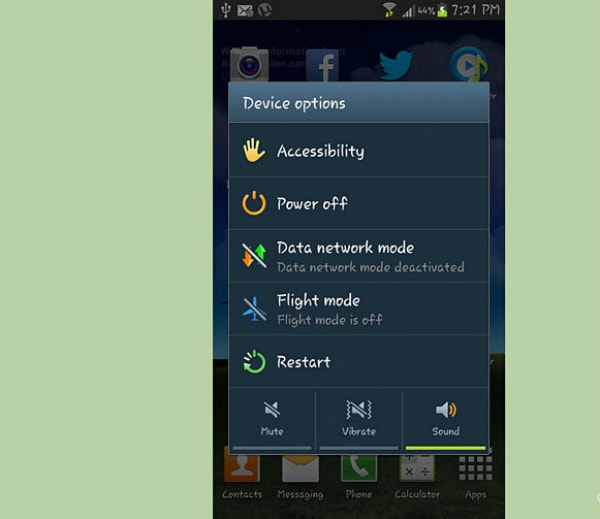
· Stap 2: Druk de: Home, Volume up, Power knoppen in en houd ze vast.
· Stap 3: Na een tijdje begint het scherm van je smartphone te flikkeren of een drop down menu met blauwe woorden op een zwarte achtergrond verschijnt, laat de knoppen nu los.
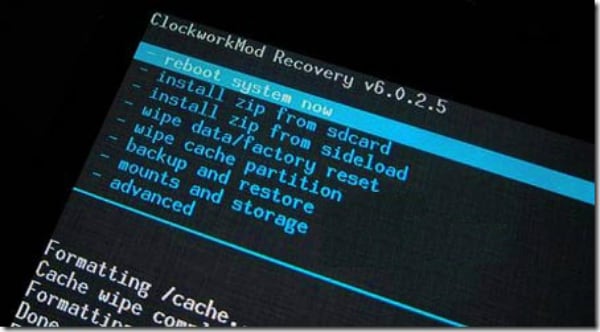
· Stap 4: Nadat je de knoppen loslaat, ga je naar de Samsung Herstel Mode. Het bevat 3 lijnen in rood en 4 lijnen in blauw. Daarna kun je elke taak uitvoeren die je wilt om de prestaties van je Samsung te verbeteren.
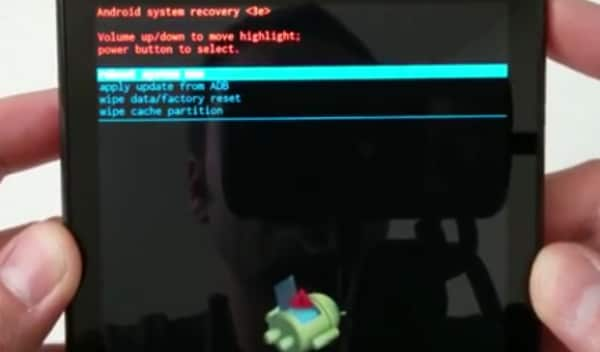
Een van de beste en meest praktische functies van de Samsung Herstel Mode is de mogelijkheid om data en ook informatie te herstellen op je smartphone als het geinfecteerd of kapot is. Maar de Samsung Herstel Mode alleen is niet genoeg als je op een perfecte manier data wilt herstellen. In het geval je iets professioneler en efficienter wilt, geven we je hier een software die zeker aan je verwachtingen zal voldoen.
Wondershare is een welbekend merk in de IT industrie. Het richt zich met name op het bieden van versatiele, effectieve en modern softwares aan klanten die hen helpen om hun verloren/verwijderde data op te halen. In de afgelopen jaren heeft Wondershare zelfs nog een te gekke app uitgebracht, die gebruikt kan worden op mobiele apparaten als smartphones of tablets.
Onder deze is Dr.Fone - Android Data Herstel een goede keus voor je als je momenteel een Samsung gebruikt en je wilt verloren data terug krijgen. Hieronder geven we je een gedetaileerde beschrijving over hoe deze bijzondere software te gebruiken voor je Samsung.

De nummer 1 Android smartphone en tablet herstelsoftware van de wereld.
· Stap 1: Download Dr.Fone - Android Data Herstel op je computer. Installeer het programma en start het.
· Stap 2: Als de software met succes is geinstalleerd, verbind je Samsung met je computer. Het neemt een paar seconden voordat de computer je telefoon detecteert.

· Stap 3: Voor de beste herstelresulteren is het goed je Samsung te debuggen voor je de scan start. Kies je huidige apparaat in de drie balken en volg alle stappen op het scherm zorgvuuldig op.

· Stap 4: Na het debugproces ga je naar het volgend scherm. Je ziet dan een opmerking dat je Samsung een batterijvermogen van minstens 20% moet hebben om te functioneren. Als je dit hebt gecontroleerd, klik op de start knop om de software je apparaat te laten scannen.

· Stap 5: Het duurt een tijdje voordat om je telefoon te scannen op verloren data. Als bestanden worden gevonden, worden ze op het scherm getoond in een lijst. Vink eenvoudig degene die je wilt herstellen af en klik dan op de Herstel knop. De herstelde bestanden worden dan opgeslagen op je computer.

Als je alles hebt gedaan met de Samsung Herstel Mode wat nodig was, wil je je weten hoe je weer terugkomt in de normale status van de telefoon. Volg de stappen hieronder om je Samsung weer terug te brengen naar normaal functioneren.
· Stap 1: Om uit de Samsung Herstel Mode te gaan moet je de smartphone uitzetten en ervoor zorgen dat er geen energie meer is in het apparaat.
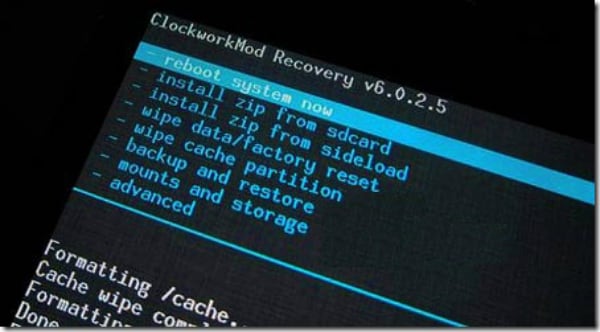
· Stap 2: Plaats je hand op de Volume down knop. Druk erop en scroll naar de wis data/fabriek reset balk. Druk op de Power knop en kies de balk.

· Stap 3: Nadat je de vorige taak hebt uitgevoerd, gebruik de Volume down knop weer om naar de Verwijder alle gebruikersdata optioe te gaan. Druk op de Power knop om de keuze te bevestigen.
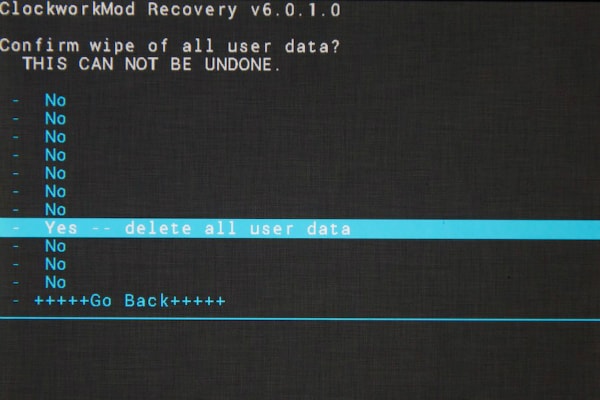
· Stap 4: Na deze handeling zal het scherm van je Samsung resetten. Daarna verschijnt een nieuw scherm. De eerste optie is Nu Systeem Rebooten. Gebruik de Volume down knop om erheen te scrollen, druk dan op de Power knop voor de keuze.
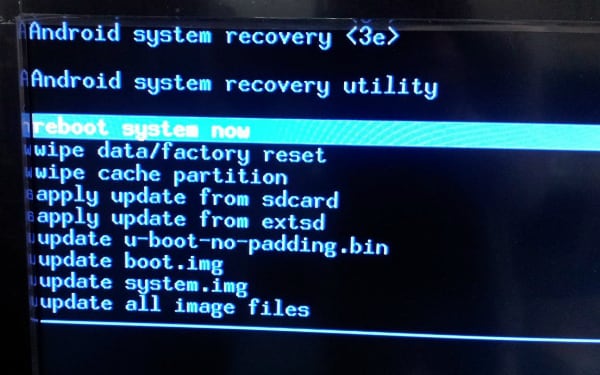
· Stap 5: Als de deze vorige stappen hebt uitgevoerd, zal je Samsung teruggaan naar zijn normale status en functies.

Aug 15,2016 15:17 pm / Geplaatst door Jane Lunes voor Samsung
Product-verwante vragen? Spreek rechtstreeks naar ons ondersteuning Team >>
 Top 5 Alternatieven voor Samsung Link
Top 5 Alternatieven voor Samsung Link  Hoe Verwijderde Berichten Herstellen van je Samsung Mobiele Telefoon
Hoe Verwijderde Berichten Herstellen van je Samsung Mobiele Telefoon  Een hoe doe je artikel over herstellen van verwijderde foto’s van Samsung
Een hoe doe je artikel over herstellen van verwijderde foto’s van Samsung  Samsung Verus iPhone: Welke Vind Je Beter?
Samsung Verus iPhone: Welke Vind Je Beter?  Samsung Kies Driver, Waarvan moet je het Downloaden?
Samsung Kies Driver, Waarvan moet je het Downloaden?  Top tien van Samsung Video Apps
Top tien van Samsung Video Apps  De Ultieme Gids voor Samsung PC Share Manager
De Ultieme Gids voor Samsung PC Share Manager